
Einstieg und Preferences
Installation und erstes Öffnen
Bitte das Programm von der Webseite http://www.blender.org/download/get-blender/ in der für das eigene Betriebssystem passenden Version herunterladen. Man kann Blender in Windows auch mit einem Installer auf der eigenen Festplatte etablieren; dies kann man ohne Weiteres tun, wenn man vorher wirklich noch nie mit Blender gearbeitet hat.
Wenn man aber schon einiges an Dateien mit älteren Blender-Versionen erstellt hat, empfehle ich dringend, die gezippte Version
herunterzuladen, an einem geeigneten Ort in ein Verzeichnis zu entpacken und die Datei blender.exe direkt auszuführen.
Der Vorteil ist, dass man so auch mehrere Blender-Versionen nebeneinander parat halten kann und man sich bei älteren Dateien
nicht mit Versionskonfliken herumschlagen muss, die sich in einer total zerstörten und auch nach dem Speichern in der neueren
Version nicht mehr rekonstruieren lassen.

Splash Screen (Kann je nach Version abweichen)
Splash Sceen
Das erste, was man sieht, ist der sogenannte Splash Screen.
Beim allerersten Öffnen von Blender 2.9x wird einem ein Quick Setup angeboten, deren Einstellungen auch später noch in den Benutzereinstellungen (Preferences) verändert werden können:
- Language eröffnet einem (theoretisch) das Auswählen einer uns genehmen Sprache. Deutsch wird als "In Progress" gelistet, also lieber die Finger davon lassen und bei Englisch bleiben.
- Shortcuts ist die auf den ersten Blick verlockende Option für Blender-Veteranen, bei ihren aus den Versionen bis Blender 2.79 vertrauten Tastaturkürzel weiterzuverwenden. Der Pferdefuß dabei ist, dass alle 2.9x-Tutorials immer die neuen Standard-Shortcuts benutzen. Es bleibt einem also letztlich nichts übrig, als umzulernen.
- Select With möchte ebenfalls den Blender-Veteranen entgegenkommen, die bisher ganz gegen die Windows-Konvention mit der rechten Maustaste (RMT) ausgewählt und mit der linken Maustaste (LMT) die Aktion bestätigt haben. Nun ist es also genau andersherum. Hier hat die Rückkehr zur Blender-Tradition ihren Preis: Einige Funktionen (z.B. Aufruf von Kontextmenüs) können mit der alten Einstellung einfach nicht ausgeführt werden. Außerdem gilt auch hier, dass in allen neuen Tutorials die umgedrehte Maustastenbelegung verwenden werden.
- Spacebar ermöglicht es, der Leertaste den Aufruf bestimmter Funktionen zuzuordnen. Nach neuem Standard ist diese der Start einer Animation ("Start"). Für einen Anfänger ist das einigermaßen unsinnig, so dass man sich über eine der beiden Alternativen nachdenken sollte: Entweder die Darstellung elementarer Werkzeuge ("Tools") oder wie in früheren Blender-Versionen die Suche ("Search").
- Theme erlaubt es dem geneigten Anwender, die Benutzeroberfläche nach eigenen Vorlieben einzufärben.
- Da sich offenbar auch schon wieder zwischen 2.82 und dem Nachfolger etwas in Sachen Einstellungen getan hat, kann man die Einstellungen der Vorversion pauschal über eine Taste laden.
- Eine weitere Taste dient dazu, die vorgenommenen Änderungen im Splash Screen in die Starteinstellungen der Benutzeroberfläche zu übernehmen.
Um diesen Startbildschirm zu schließen, klickt man einfach auf ihn drauf oder auch daneben. Nun ist der Blick auf die eigentliche Benutzeroberfläche frei.
Sobald man 2.9x das erste Mal benutzt hat und auch schon eine Datei gespeichtert hat, verändert sich der Splash Screen:
- New File ermöglicht es, mit einer neuen Datei zu beginnen. Hierbei kann man gleich zwischen verschienenen Arbeitsumgebungen - sogenannnten Scenes - für den jeweils bevorzugten Typ wählen.
- Darunter kann man mit Open aber auch bereits bestehende Dateien wieder öffnen oder mit Recover Last Session direkt dort weitermachen, wo man beim letzten Arbeiten in Blender aufgehört hat.
- Getting Started hält Weblinks zu verschiedenen Seiten parat, so u.a. zum offiziellen Handbuch.
Preferences: Ändern von benutzerdefinierten Einstellungen
Die (User) Preferences sind seit 2.8x im Menu Edit/User Preferences untergebracht und weiterhin der perfekte Ort, die Benutzeroberfläche den eigenen Bedürfnissen und Vorlieben entsprechend zu optimieren. Dies ist eine Konstante zu früher und auch die Natur der Preferences als eines der ganz wenigen frei schwebenden Fenster auf der Benutzeroberfläche ist erhalten geblieben.
Die Einstellmöglichkeiten sind wie bisher auf mehreren Tabs organisiert. Wenn einen beispielsweise nervt, dass man nun mit der LMT statt wie bisher mit der RMT Objekte auswählen muss, kann dies auf den früheren Standard zurückändern. Hierzu geht man auf den Tab Keymap und trifft seine Einstellung. Im Prinzip kann man so für alle Funktionen verfahren, die durch eine Tastatur- oder Mausaktion aufgerufen werden können. Allerdings sind nicht alle Einstellungen immer ganz leicht zu finden. Hier kann die interne Suche des Menüs behilflich sein.
Tipp: Wer lieber mit der RMT weiterarbeiten möchte wie in 2.7x, aber dennoch das Kontextmenü aufrufen können möchte, sollte sich die Taste W dafür merken.
Wer sich mit den neuen Shortkeys gar nicht anfreunden möchte, kann auch die 2.79-Einstellungen über Keymap wieder laden:
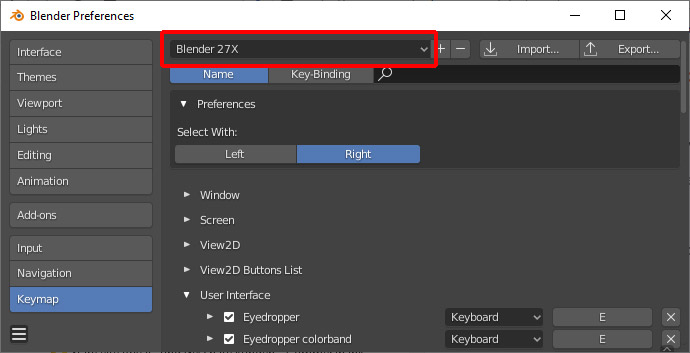
Aber Vorsicht: So ganz vollkommen ist diese Rückkehr zum Altgewohnten offenbar nicht. Außerdem funktionieren dann so gut wie alle Tutorials nicht mehr.